Покроковий посібник із використання Siri на iPhone або iPad (2023)

Кому не хотілося б мати особистого помічника, до якого можна було б звернутись, коли він потрібен? Ви можете досягти цього, використовуючи Siri на своєму iPhone! Що може бути вище? Це безкоштовно, і кожне оновлення робить його розумнішим.
Ви можете налаштувати Siri та отримати максимальну віддачу від свого віртуального помічника за допомогою цього вичерпного посібника. Давайте почнемо зараз.
Як встановити Siri на iPad і iPhone
Перш ніж говорити про процедуру налаштування, переконайтеся, що ваш пристрій підтримує Siri. Якщо у вас iPhone 6s або новішої версії, він має працювати.
Коли ви вперше увімкнули та налаштували свій iPhone, була можливість налаштувати Siri. Проте ви завжди можете продовжити там, де зупинилися, якщо пропустите цей розділ.
Активуйте Hey Siri:
- Просто перейдіть до Siri & Search у налаштуваннях на вашому iPhone.
- Увімкніть прослуховування «Hello Siri».
- З’явиться запит на налаштування «Hello Siri». Виберіть Продовжити.
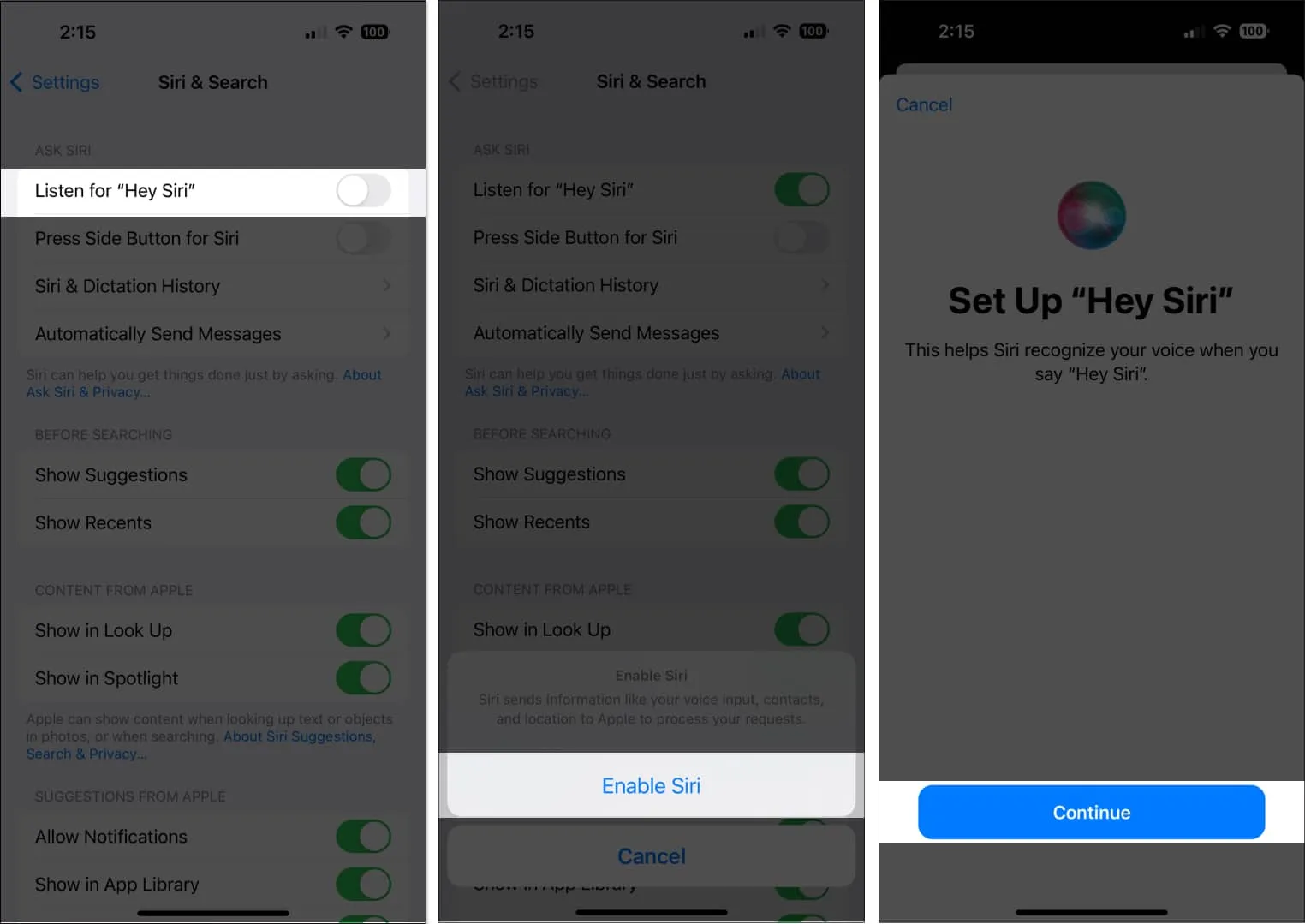
- Прочитайте команди та підказки Siri, які відображаються на екрані. Це допоможе Siri звикнути чути ваш голос.
- Натисніть Готово.
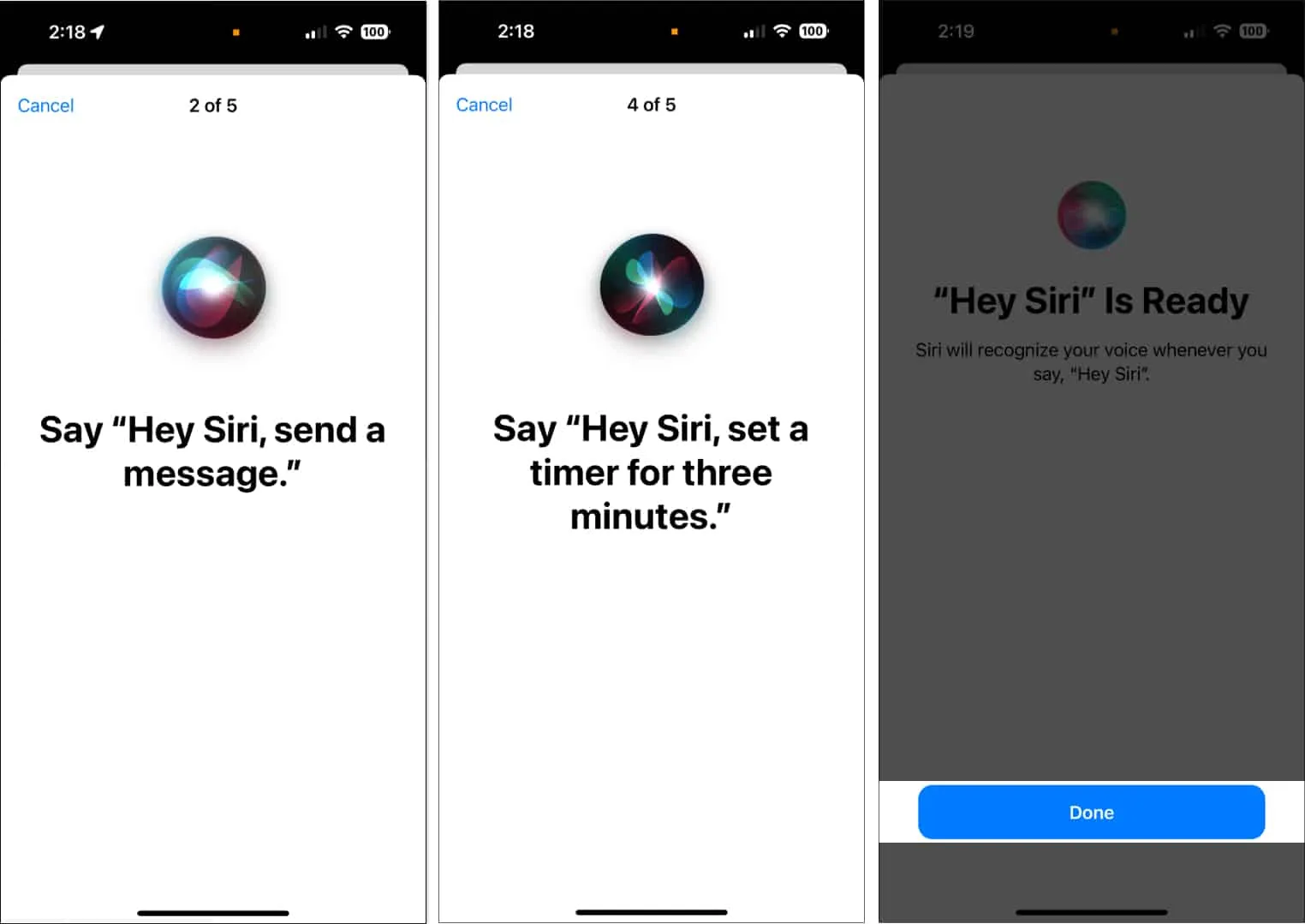
Якщо ви хочете викликати Siri за допомогою кнопок Side або Home на вашому iPhone, увімкніть Push Side Button для Siri або Press Home для Siri.
Як змінити мову Siri на iPhone
Мова Siri за замовчуванням – англійська, але вона підтримує багато інших мов, тому ви можете швидко вибрати ту, якою розмовляєте вдома, або ту, яку хочете вивчити. У деяких мовах Siri навіть пропонує різноманітні акценти для більш індивідуального досвіду.
- Перейдіть до Siri & Search у налаштуваннях.
- Виберіть мову.
- Виберіть мову на свій смак.
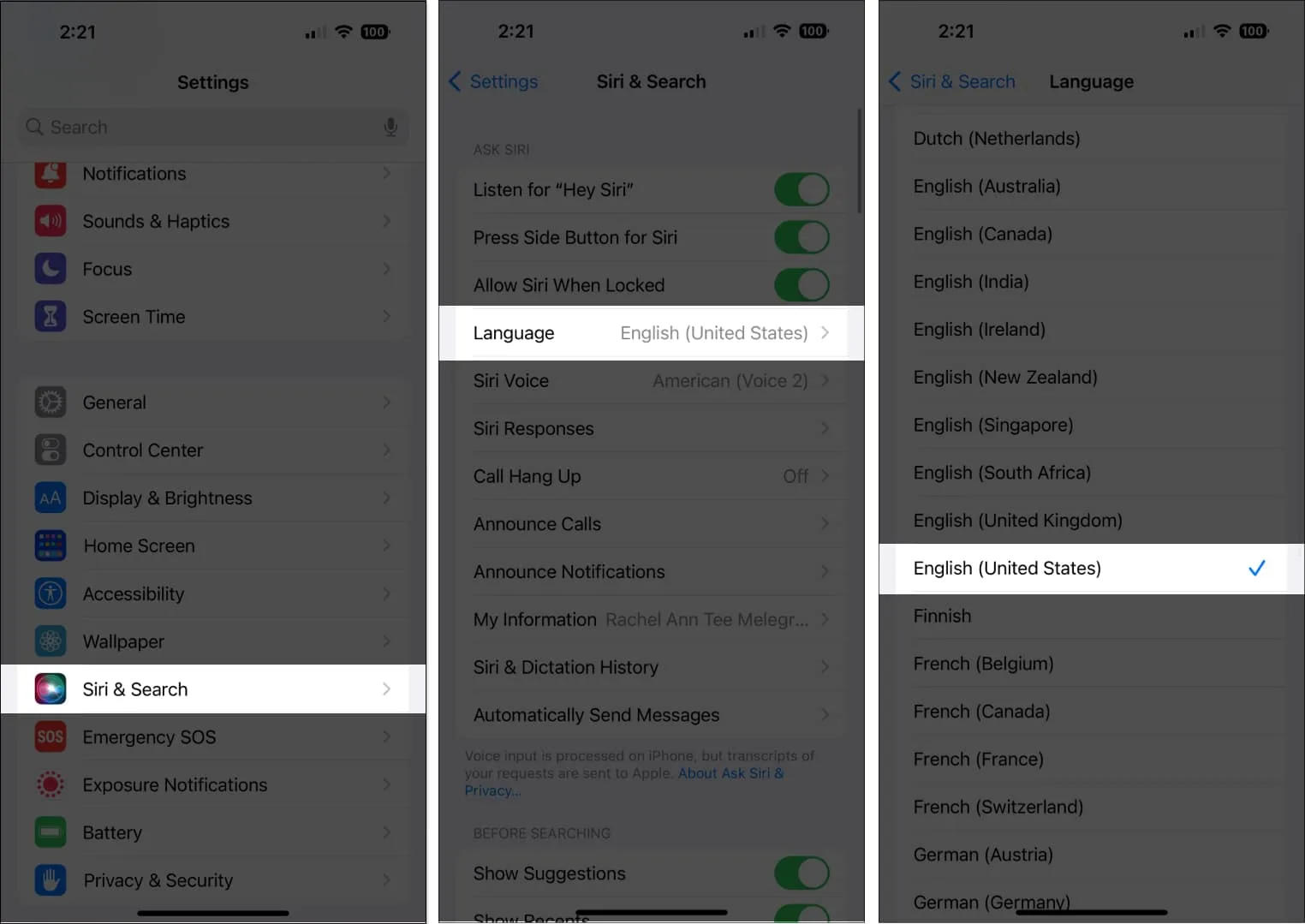
- Hey Siri буде негайно вимкнено. Щоб повторно навчити Siri розпізнавати ваш голос, увімкніть її.
Немає необхідності перенавчати Siri розпізнавати ваш голос, якщо ви вже навчили її розпізнавати певну мову. Оскільки Siri вже звикла до вашого голосу, це спрощує перехід з однієї улюбленої мови на іншу.
Зміна голосу Siri
- Відкрийте Siri & Search у розділі «Налаштування». Натисніть Siri Voice.
- Також доступні численні варіації та голоси залежно від мови.
- Наприклад, для англійської (Сполучені Штати) доступно шість різних діалектів і п’ять голосів.
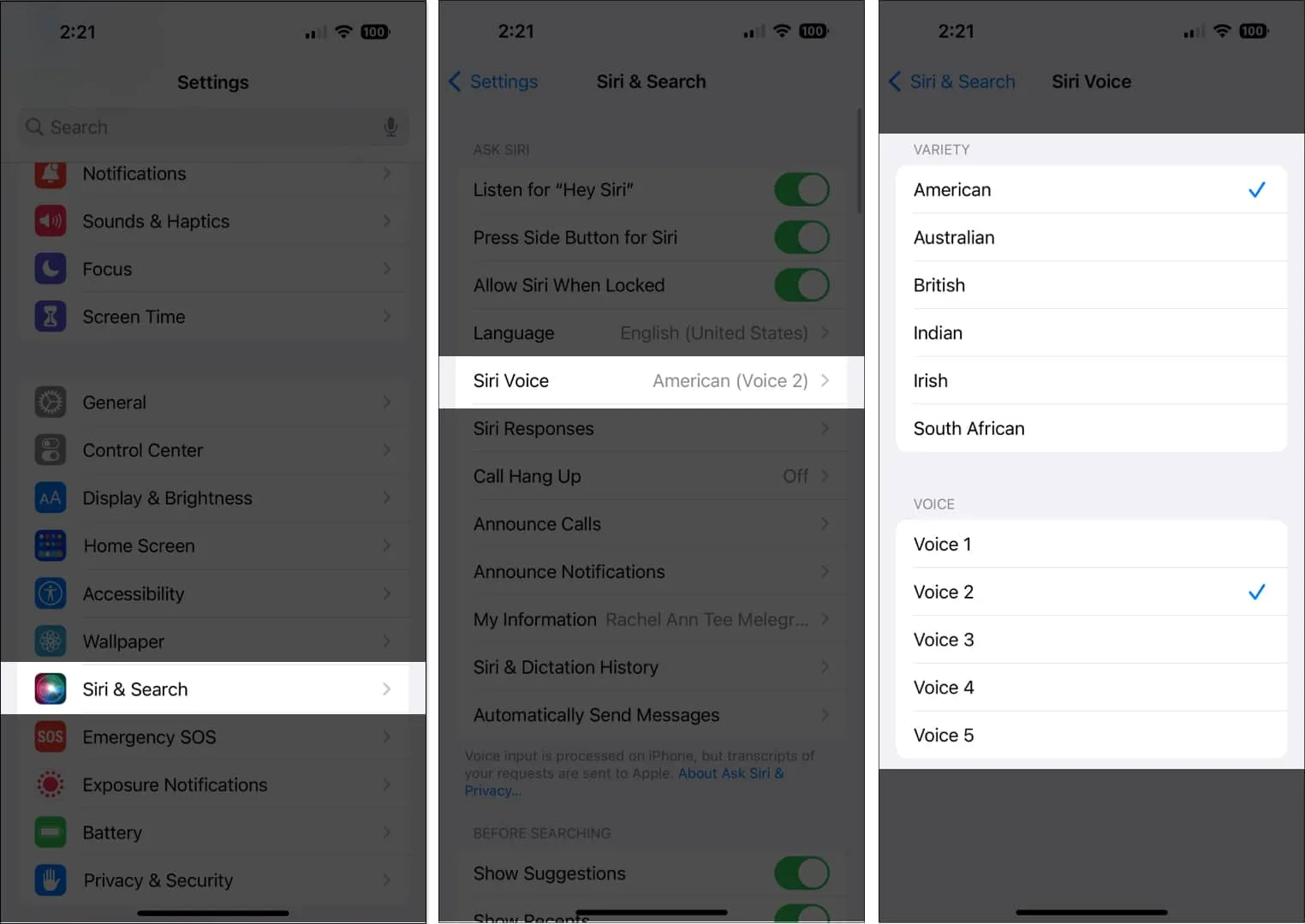
Встановіть свою контактну інформацію Siri.
Якщо надати Siri певну особисту інформацію про себе, це допоможе персоналізувати ваш досвід і ввімкнути такі команди, як «подзвони додому» або «дай мені маршрут громадського транспорту до роботи».
- Якщо ви ще цього не зробили, почніть із створення картки контакту для себе в Контактах.
- потім знайдіть своє ім’я в розділі Налаштування Siri та Пошук у моїй інформації.
- Відкрийте свою картку контакту в Контактах і переконайтеся, що Siri правильно вимовляє ваше ім’я.
- Прокрутіть униз і виберіть «Додати поле» в розділі «Редагувати».
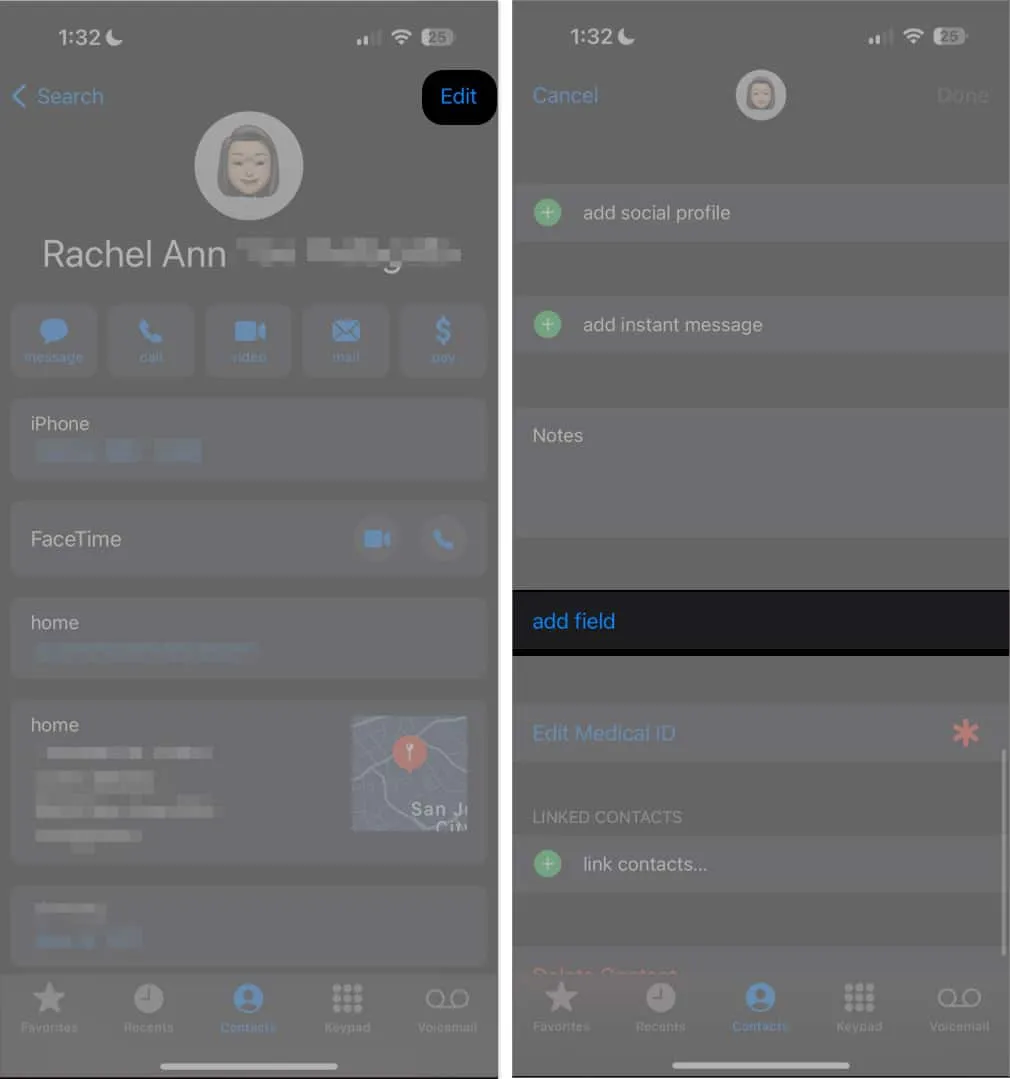
- Виберіть поле назви вимови, а потім введіть бажану вимову для Siri. Таким же чином можна обробляти решту ваших зв’язків.
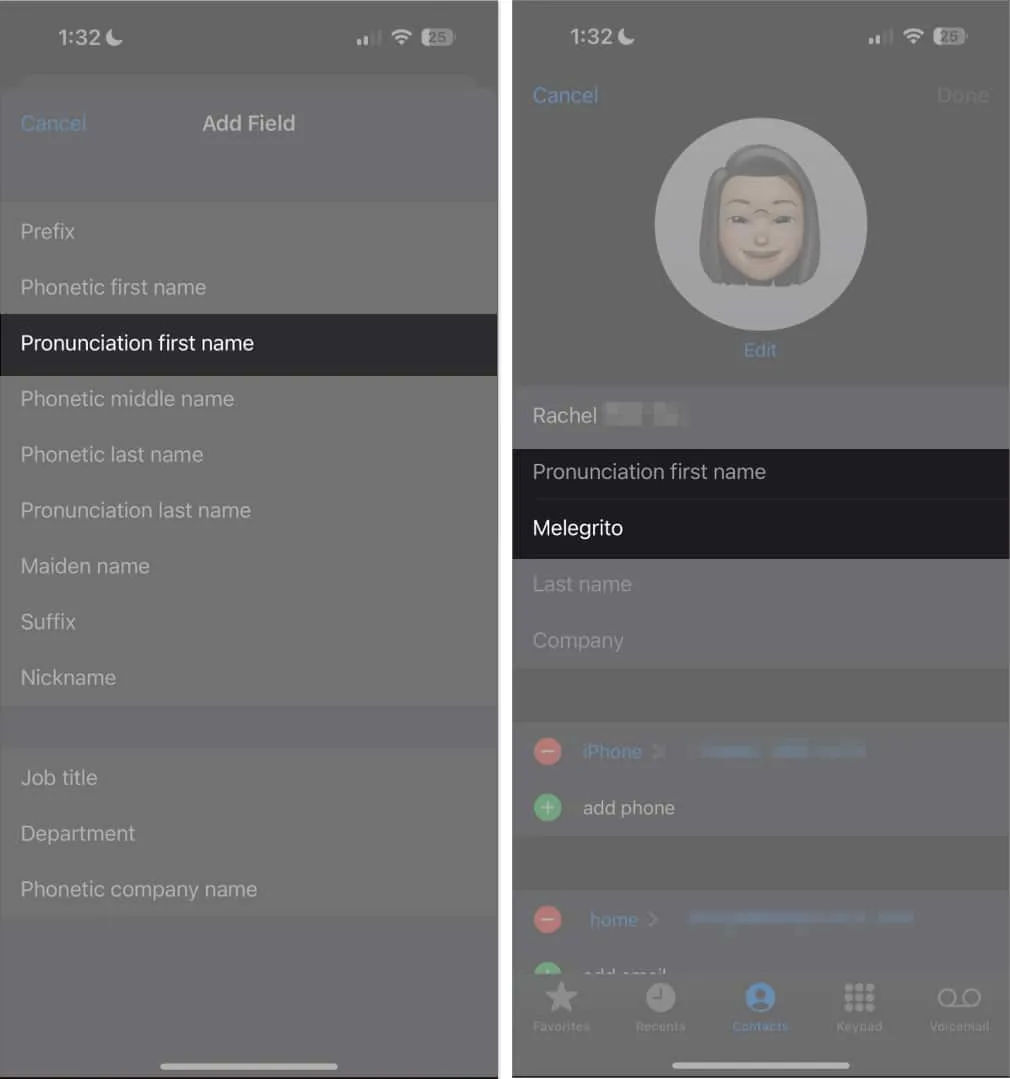
Як альтернативу, ви можете вказати Siri, як звертатися до вас та інших людей.
Коли iPhone заблоковано, дозвольте Siri
Якщо ви часто користуєтеся Siri, незвично викрикувати команду Siri, щоб нічого не почути й побачити чорний екран. Через заблокований екран ви не можете використовувати свій iPhone без використання рук.
Якщо ви хочете отримати доступ до Siri з екрану блокування, перейдіть до Налаштування → Siri та пошук → перемкніть Дозволити Siri, коли заблоковано . Увімкнувши Siri, ви можете почати керувати Siri навіть із увімкненим Touch ID або паролем.
Як зробити Siri доступною на iPhone та iPad
Доступ до Siri можна отримати кількома способами залежно від ваших уподобань.
- Як активувати Siri за допомогою голосу : якщо ввімкнено «Hey Siri», просто скажіть «Hey Siri», а потім свою команду, щоб активувати Siri за допомогою голосу.
- Як активувати Siri за допомогою кнопки: залежно від моделі вашого iPhone, ви можете активувати Siri, натиснувши й утримуючи бічну кнопку. Якщо у вас iPhone із кнопкою «Додому», натисніть і утримуйте кнопку «Додому».
- Як увімкнути Type to Siri : перейдіть до Налаштування → Спеціальні можливості → Siri . Увімкніть функцію «Текст у Siri». Щоб скористатися цим, активуйте Siri, а потім за допомогою клавіатури введіть команду в текстове поле.
- Як активувати Siri за допомогою Assistive Touch: Ви можете призначити Siri для власних дій Assistive Touch. Перейдіть до Доступність → Дотик. Натисніть Assistive Touch і ввімкніть його. У розділі «Настроювані дії» виберіть «Один дотик» , «Подвійний дотик » або «Довге натискання » та знайдіть Siri в параметрах.
Що може зробити Siri iPhone?
Наступний крок — використовувати Siri, щоб спростити своє життя тепер, коли ви знаєте, як її налаштувати та активувати.
Siri може допомогти вам у виконанні багатьох завдань. Ось кілька прикладів:
- Скажи час
- Знайдіть ресторани та зробіть бронювання для вас
- Шукайте інформацію про фільм і визначте час показу фільму
- Отримайте квитки в кіно (лише в США)
- Перегляньте найближчі місцеві підприємства
- Здійснюйте телефонні дзвінки людям у вашому списку контактів або тим, кого ви продиктували
- Перевірити та відтворити голосову пошту
- Інші FaceTime
- Надсилайте повідомлення людям
- Читайте ваші повідомлення та відповідайте на них
- Додавайте та переглядайте події у своєму календарі
- Інформувати вас про ваші розклади та зустрічі
- Перевірте акції та біржі
- Створюйте, переглядайте та оновлюйте Нотатки
- Слухайте музику або iTunes Radio для вас
- Створюйте нагадування для себе в Нагадуваннях
- Надайте інформацію про свої контакти
- Змініть налаштування свого iPhone, наприклад яскравість екрана
- Увімкніть такі функції iPhone, як «Не турбувати» та режим польоту
- Перевірити свою електронну пошту
- Надіслати вам електронний лист
- Надавати вам маршрути проїзду, громадського транспорту та пішохідні маршрути
- Надіслати електронний лист
- Розповість вам про погоду та надасть вам актуальні прогнози погоди
- Встановіть будильник і таймер
- Відповідайте на свої запитання за допомогою улюбленої пошукової системи
- Знайдіть кінотеатри та розклад сеансів
- Перегляньте спортивні результати
- Надати вам інформацію про вашого улюбленого гравця чи команду
- Подивіться розклад ігор
- Показати орієнтири на Картах
- Керуйте своїм розумним будинком
- Шукайте в Twitter і пишіть для вас
- Публікація на Facebook від вашого імені
Окрім вбудованих програм, Siri також сумісна з багатьма іншими програмами та дозволяє видавати в них команди. Ви можете, наприклад, попросити Siri знайти докладний огляд Yelp про певний ресторан або отримати квитки в кіно від Fandango.
Що робити, якщо Siri помиляється?
Siri не ідеальна, але вона постійно вдосконалюється, щоб краще служити вам. Ви завжди можете повторити це або перефразувати, якщо Сірі важко зрозуміти, що ви говорите. Ви також можете повідомити Siri, промовивши це по буквах. Ви можете сказати, наприклад, «Call Sam, SAM».
Ви також можете попросити Siri внести зміни прямо зараз. Перш ніж надсилати електронні листи та повідомлення, Siri завжди їх диктує. Просто скажіть Siri «змінити», щоб оновити повідомлення.
Ви можете натиснути та використовувати клавіатуру, щоб редагувати свої запити, якщо бачите їх на екрані.
Як змінити відповіді Siri
Ви вирішуєте, чи повинна Siri відповідати мовчки чи вголос за допомогою тексту на екрані. Ви також можете переглянути свій запит на екрані. Це чудовий спосіб ще раз перевірити відповіді Siri та ваші замовлення.
Щоб змінити спосіб відповіді Siri, перейдіть у Налаштування → Siri та пошук → торкніться Відповіді Siri , а потім виконайте одну з таких дій:
- Змініть поведінку голосової відповіді Siri за бажанням: виберіть «Автоматично», «Надавати перевагу голосовим відповідям» або «Надавати перевагу тихим відповідям». Siri реагуватиме тихо, якщо ви не за кермом або в навушниках. Автоматично використовує інтелект пристрою, щоб вирішити, коли доречно розмовляти автоматично.
- Перегляньте відповіді Siri на екрані: щоб відображати те, що говорить Siri, виберіть «Завжди відображати підписи Siri».
- Перегляньте свої вимоги на екрані: щоб відобразити транскрипцію вашої мови на екрані, перемкніть «Завжди показувати мову».
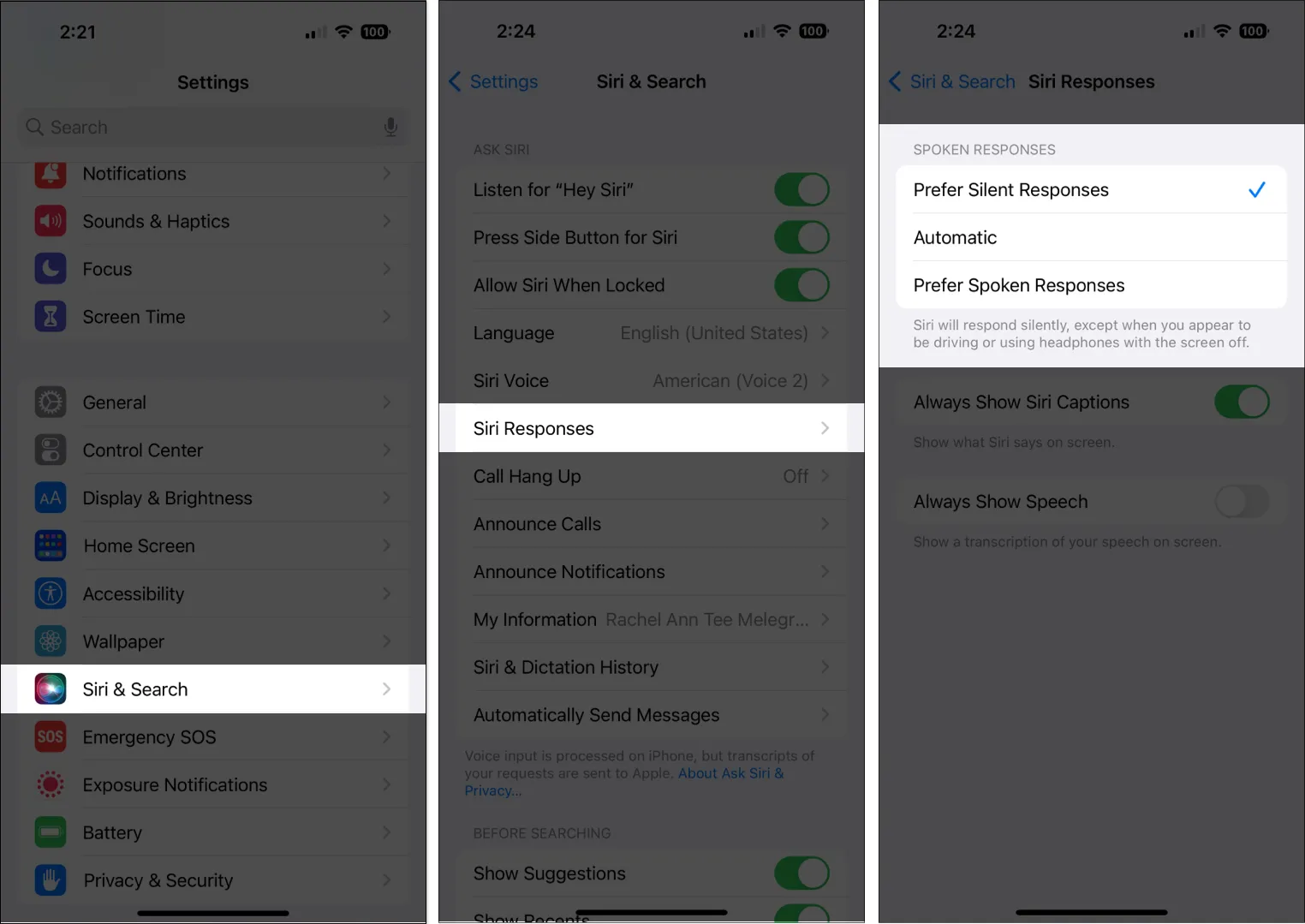
Як змінити програми, які відображаються під час використання Siri для пошуку
Ви можете шукати та запускати програми за допомогою Siri, як уже було описано.
- Перейдіть до налаштувань Siri & Search, прокрутіть униз і виберіть програму, щоб змінити програми, які відображатимуться під час використання Siri.
- Можна зробити так, щоб програми відображалися, коли ви використовуєте Siri або пропозиції Siri для пошуку.
- вимкнути Якщо ви не хочете, щоб Siri рекомендувала програми на основі того, як ви використовуєте цю програму в майбутньому, навчіться у неї зараз.
Як користуватися функціями доступності Siri
Ви можете миттєво налаштувати та вимкнути функції доступності за допомогою інтелектуального персонального помічника.
Ви можете сказати, наприклад, «Увімкнути VoiceOver».
Як змусити Siri озвучувати сповіщення
Ви можете попросити Siri зачитувати сповіщення, щоб вам не доводилося використовувати руки для навігації по iPhone, коли ви хочете працювати без рук, наприклад, коли ви за кермом. Як це зробити:
- Перейдіть до Налаштувань і виберіть Доступність.
- Виберіть Siri.
- Увімкніть сповіщення доповідача.
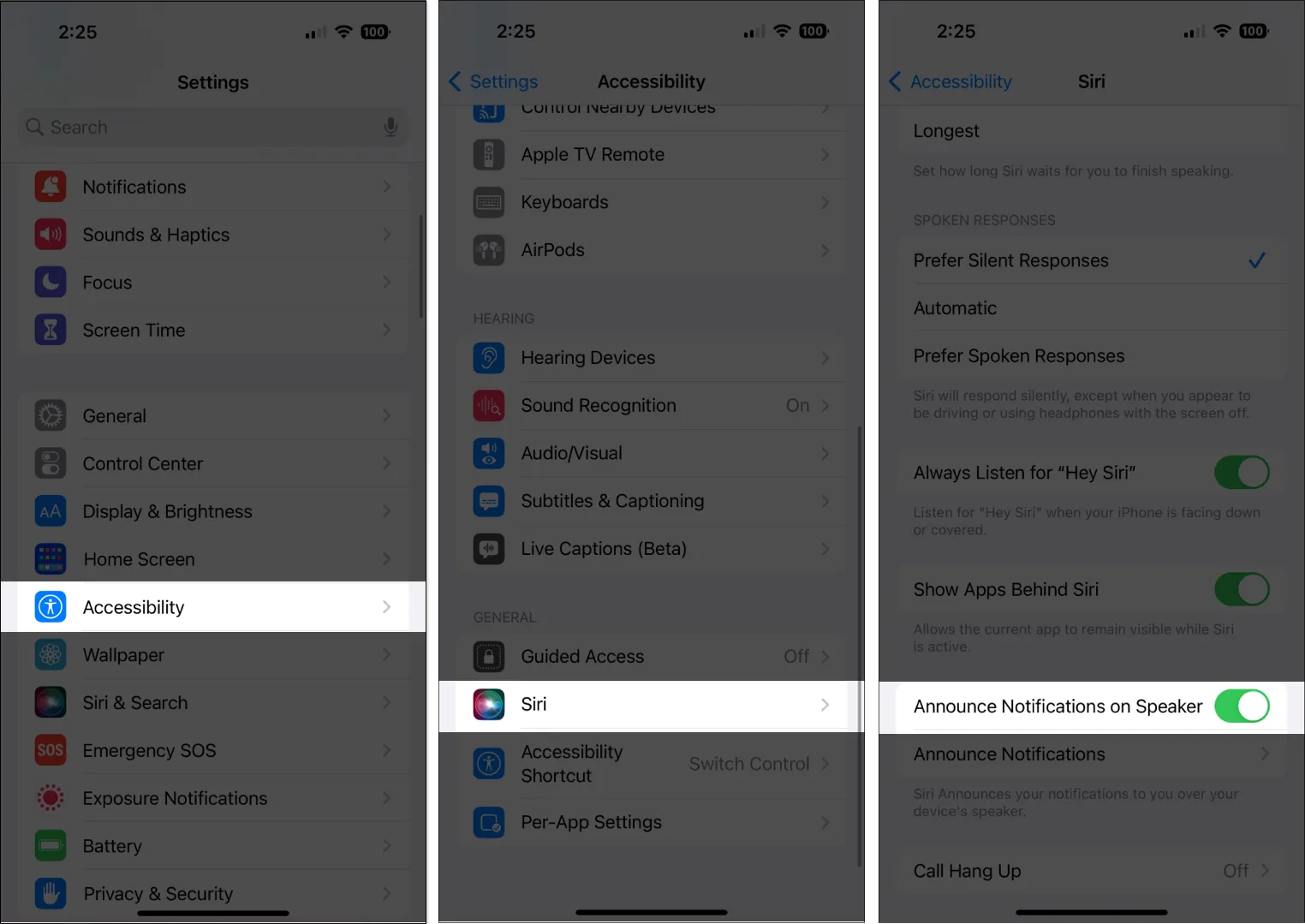
Як додати ярлики до Siri
Ви можете використовувати Siri для запуску певних операцій, які ви зазвичай виконуєте за допомогою ярликів додатків, як-от видалення окремих новин із Apple News і численні додаткові ярлики Apple News на вашому iPhone. Ви можете налаштувати власні ярлики Siri, але в деяких програмах вони вже налаштовані.
Коли з’явиться пропозиція швидкого доступу, виберіть «Додати до Siri», а потім дотримуйтеся вказівок на екрані, щоб записати фразу за вашим вибором. Це слугуватиме тригером для виконання ярлика. Як альтернативу ви можете просто відкрити програму «Ярлики» та додати нову, відредагувати існуючу або повністю видалити одну.
Висновок
Siri — чудове доповнення до вашого iPhone і розумний персональний помічник. З його допомогою ви можете легко отримувати доступ до програм, відповідати на запити та виконувати складні операції, як-от бронювання та купівля квитків у кіно.
Ви можете змінювати відповіді та взаємодію Siri з вами, і навіть можете створювати ярлики для своїх звичайних процедур і завдань. Тож спробуйте; ви можете бути приємно здивовані тим, наскільки це може бути корисно!



Залишити відповідь